Win统安装教程大揭秘
在今天的技术社会中,Windows操作系统作为个人电脑的主要选择,安装过程显得尤为重要。本文将为您详细介绍如何安装Windows操作系统,让您轻松掌握每一个步骤。
准备工作和系统要求
在开始安装Windows之前,首先需要准备好以下几个关键的物品和条件:
- 操作系统安装镜像:确保您已经获得了正确版本的Windows安装光盘或者USB安装盘。
- 计算机硬件要求:检查您的计算机是否符合安装Windows所需的最低硬件要求,包括处理器、内存和硬盘空间。
- 数据备份:为了避免数据丢失,建议提前备份重要文件和数据。
安装步骤详解
以下是安装Windows操作系统的详细步骤:
1. 启动计算机并设置启动顺序:
在计算机开机时,按照提示进入BIOS设置界面,将启动顺序调整为首先从安装盘或者USB设备启动。
2. 安装过程启动:
插入Windows安装光盘或者连接USB安装设备后,重启计算机。系统会自动从安装介质启动,出现安装界面。
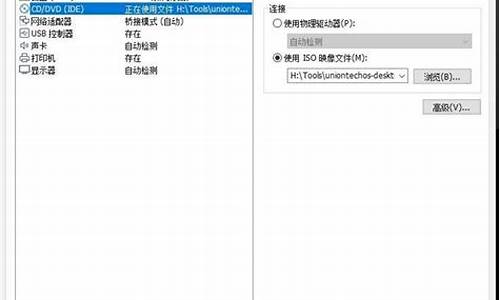
3. 选择语言和其他首选项:
在安装界面上,选择您希望安装的语言、时间和货币格式等首选项,然后点击“下一步”。
4. 安装类型选择:
在接下来的界面上,选择“自定义安装(高级)”,这样您可以更精确地控制分区和安装选项。
5. 分区和格式化:
如果需要对硬盘进行分区或者格式化,可以在这一步进行。请注意,格式化会清除硬盘上的所有数据,请务必谨慎操作。
6. 安装系统文件:
安装程序会开始将系统文件复制到您的计算机上,并在安装过程中自动多次重启。
7. 设置用户名和密码:
在安装完成后,系统会要求您设置用户名和密码。请记住这些信息,它们将是您登录Windows时的凭据。
安装完成和后续设置
成功安装Windows后,您可能需要做一些额外的设置和操作,以确保系统的完整性和安全性:
- 安装驱动程序:根据您的计算机型号安装相应的硬件驱动程序,以确保所有设备都能正常工作。
- 更新系统:通过Windows Update功能获取最新的安全补丁和更新,以提升系统的稳定性和安全性。
- 安装常用软件:根据个人需求安装常用的应用程序,如浏览器、办公软件等,使计算机能够满足您的日常需求。
总结
通过本文的详细介绍,您现在应该对如何安装Windows操作系统有了清晰的了解。记住,安装过程中的每一个步骤都是确保操作系统正常运行的重要环节。希望您能顺利完成安装,并享受使用Windows带来的便利和效率!


